
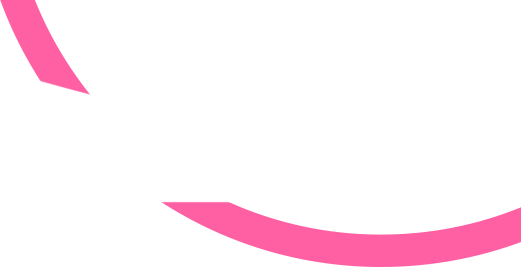

牧梦笔盒是一款针对PS笔刷整理收纳,旨在提高创作效率而开发的笔刷插件,整合牧梦丹青画笔5.0的600余款画笔,有独立的笔刷面板、导入笔刷、便捷分类、直观的笔触预览、收藏、搜索、笔刷快捷键、等主要功能,全新的面板布局和更加完善的交互方式,让你拥有出色便捷的创作体验。本手册将详细说明各功能之间的用法。
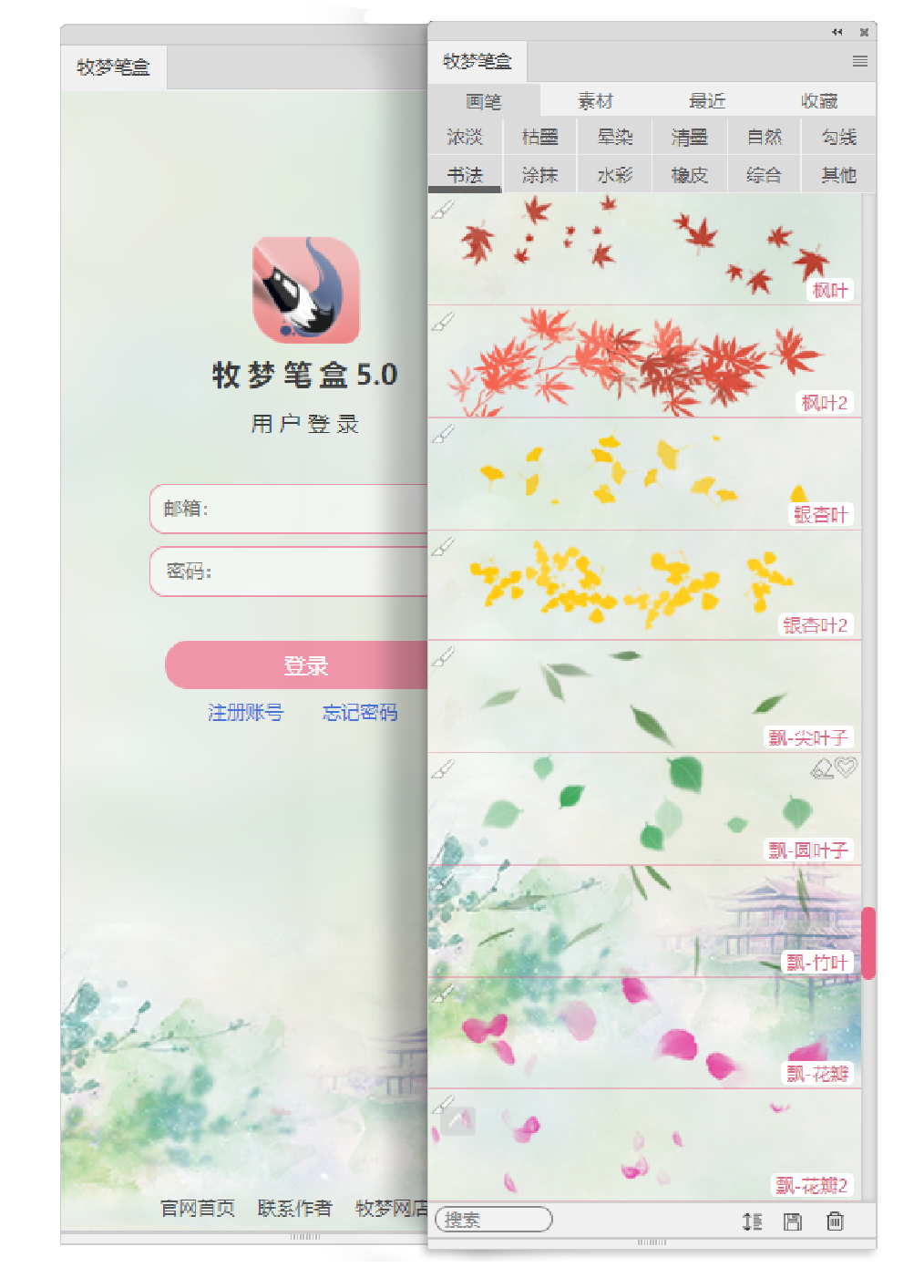
美观、简洁、布局合理、操作便捷
.png)
全新版本5.0,在稳定性以及便捷性方面做了大量的优化和改进。在增加更多功能的同时使页面布局更加简洁美观、易于操作。
1.新增顶部标签栏,将笔盒的几个核心内容用更直观便捷的方式呈现。
2.笔刷使用记录,可记录笔盒中的笔刷,也可记录PS笔刷和工具预。
3.分类的新建、修改、删除等操作可以双击对应的分类便签或直接右键弹出菜单。
4.笔刷的添加、修改、删除等操作在右键菜单中完成。双击笔刷名称可直接修改笔刷名。
5.面板底部则显示使用频率高的搜索栏,排序、导入及删除按钮。
6.其余使用率较低的功能集合在面板菜单或右键菜单
7.绝大部分的图标、按钮、选项,在鼠标悬停时显示提示
8.增加4套主题跟随PS主题变化、也可以在面板菜单中自定义主题颜色和笔盒背景。
分类的新建、删除和编辑,分类栏的操作详情
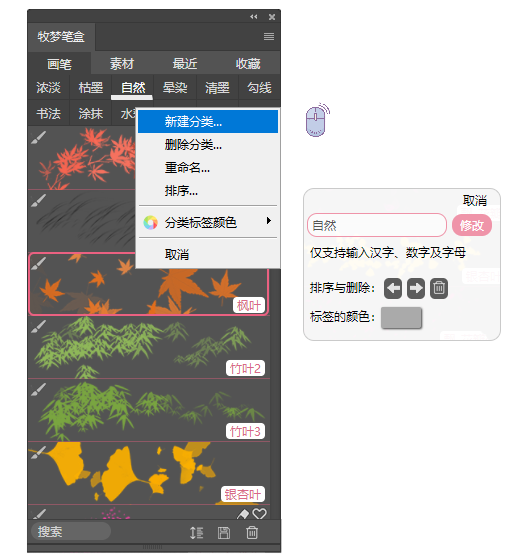
新建分类:在任一分类标签上点击右键,在菜单中点击“新建分类”
修改分类名称、排序、删除、分类标签颜色:双击或右键需要修改或删除的分类标签,在弹出的小窗口中完成操作。
分类提示:在win系统中,鼠标停放在分类上,将会显示完整的分类名称
翻页:分类标签数量超出可显示数时自动折叠隐藏,鼠标进入时展开,可通过鼠标滚轮、压感笔滑动(2022及以上版本的PS)或右侧的滚动条进行翻页。在点击任一分类标签或鼠标离开分类栏后自动折叠
——更多使用技巧请阅读文末的相关问题,如有疑问 请联系作者或进入Q群询问
由于导入的笔刷效果特殊或笔刷本身存在卡顿的问题,可能导致PS崩溃,请在导入笔刷前保存重要文档。
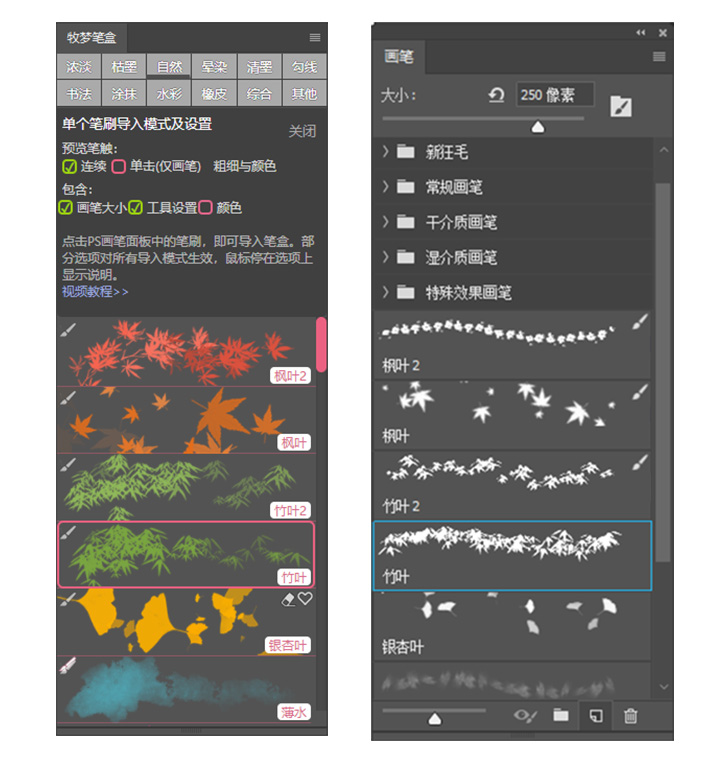

点击笔盒底部第二个“导入”图标,展开导入菜单,点击“单个导入”,开启单个导入模式,再从PS画笔面板中点击需要导入笔盒的笔刷即可。
预览绘制模式(连续):默认为连续(此设置对全部导入模式生效),绘制连续运笔的笔触预览
预览绘制模式(单击):仅支持部分工具笔刷(此设置对全部导入模式生效),绘制预览模拟鼠标在画布单击鼠标的笔触预览。
粗细和颜色:设置在生成预览时,使用固定的笔触粗细和颜色
包含大小、工具设置、颜色可灵活选择导入笔刷是否包含这些参数。设置仅对部分模式生效,可将鼠标停在选项上以显示说明。
包含:在不勾选任一包含选项的情况下,即使笔刷本身包含大小、工具设置或颜色,导入笔盒时不会包含这些参数。当勾选“工具设置”时,导入本身不包含工具设置的笔刷,以PS当前所选的工具作为笔刷包含的工具设置。而导入本身已包含工具设置的笔刷时,以笔刷本身所包含的工具设置导入笔盒。
——更多使用技巧请阅读文末的相关问题,如有疑问 请联系作者或进入Q群询问
由于导入的笔刷效果特殊或笔刷本身存在卡顿的问题,可能导致PS崩溃,请在导入笔刷前保存重要文档。
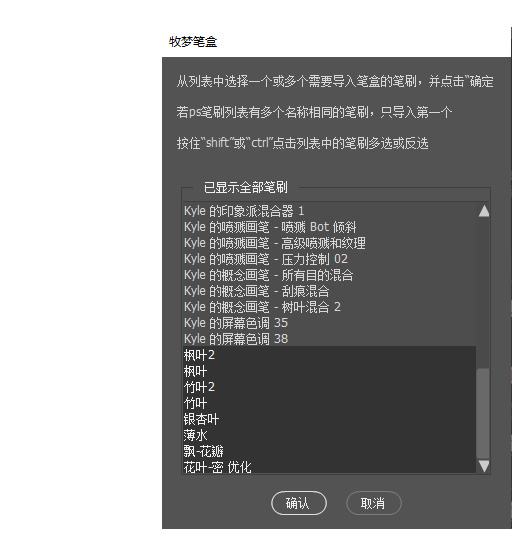

点击笔盒底部第二个“导入”图标,展开导入菜单,点击“批量导入”,在弹出的笔刷列表窗口中,通过按住Ctrl或Shift 配合鼠标点击 选择多个需要导入的笔刷并点击“确认”,随后在笔盒面板中弹出的分类选择小窗口中选择一个需要导入笔刷的分类即可。
显示全部/仅显示未导入:已导入笔盒的笔刷默认不显示,可点击顶部的“显示全部”按钮,显示PS画笔列表中的全部笔刷。
如果PS画笔列表存在多个名称相同的笔刷,此模式仅将第一个同名称的笔刷导入笔盒 。建议根据电脑性能选择适当数量的笔刷分批导入,导入笔刷时无法进行其他操作。
——更多使用技巧请阅读文末的相关问题,如有疑问 请联系作者或进入Q群询问
由于导入的笔刷效果特殊或笔刷本身存在卡顿的问题,有可能导致PS崩溃,请在导入笔刷前保存重要文档。
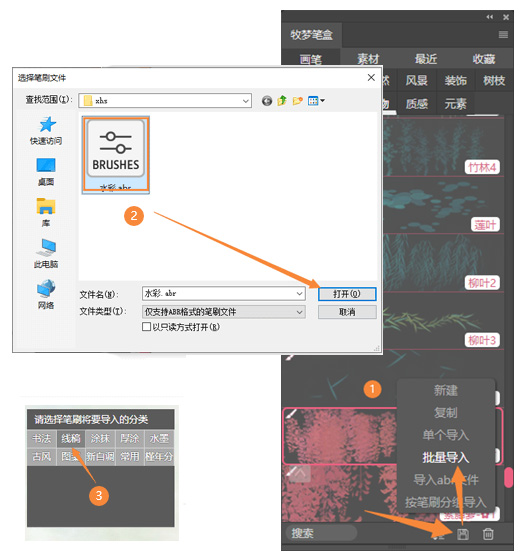

点击笔盒底部第二个“导入”图标,展开导入菜单,点击“导入abr文件”,弹出文件选择窗口,选择一个需要导入笔盒的Abr笔刷文件,点击打开,并在弹出的分类选择窗口中选择需要导入笔刷的分类即可。
注意:笔盒无法识别Abr文件中包含的笔刷分组,将忽略分组,并将文件中的所有笔刷导入所选择的分类中。
如果文件中存在多个相同名称的笔刷,只导入第一个。如果存在多个相同名称的分组与笔刷的名称相同,将导致导入中断,可修改后重新导入。不建议导入笔刷数据过大的Abr文件。如果Abr文件中包含很多分组,推荐使用“按分组导入”。
——更多使用技巧请阅读文末的相关问题,如有疑问 请联系作者或进入Q群询问
由于导入的笔刷效果特殊或笔刷本身存在卡顿的问题,有可能导致PS崩溃,请在导入笔刷前保存重要文档。
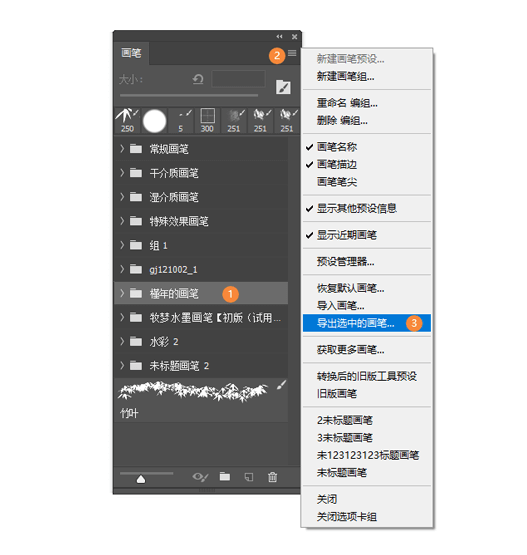

点击笔盒底部第二个“导入”图标,展开导入菜单,点击“按分组导入”,开启此模式。
模式开启后,在PS笔刷面板中选择需要导入笔盒的画笔或分组,并导出到电脑任意位置(操作步骤如图),笔盒将自动获取被导出的笔刷文件并弹出分类选择窗口,选择需要导入笔刷的分类即可。
注意:需要注意的事项与“导入abr文件”模式一致。
完成导入后,笔盒不会自动删除手动导出的abr文件,可手动删除,或留作备份。
笔盒5.0已与牧梦画笔合并,笔盒含牧梦画笔的12个分类共600余支笔刷,并支持选择显示或隐藏
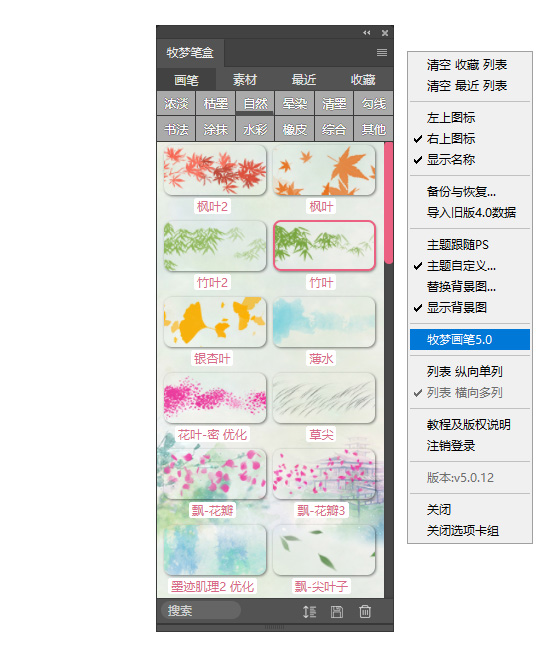
笔盒自带的牧梦画笔和分类,支持删除、移动、排序、修改参数等操作。也可以向牧梦画笔的分类里导入和添加自己的笔刷。
显示或恢复默认/隐藏:在面板菜单中点击“牧梦画笔5.0”再弹出的窗口中操作。
牧梦画笔支持的操作:除无法将任一牧梦画笔以“新建”的方式再次保存到笔盒,以及无法新建到笔盒外部,其余支持的操作与导入的其他笔刷一致。(其他笔刷指除牧梦笔盒自带的全部牧梦笔刷之外的任何笔刷)
注意:显示、恢复、隐藏牧梦画笔都将重置为默认,并清除牧梦画笔分类中的全部其他笔刷,将12个分类的位置、顺序、其中的笔刷恢复为默认状态。
可以在笔盒中导入JPG和png格式的图片素材以及PSD文档,并在笔盒中直接使用,同时支持在笔盒中模糊搜索,省去需要切换到系统文件夹中翻找素材的操作。
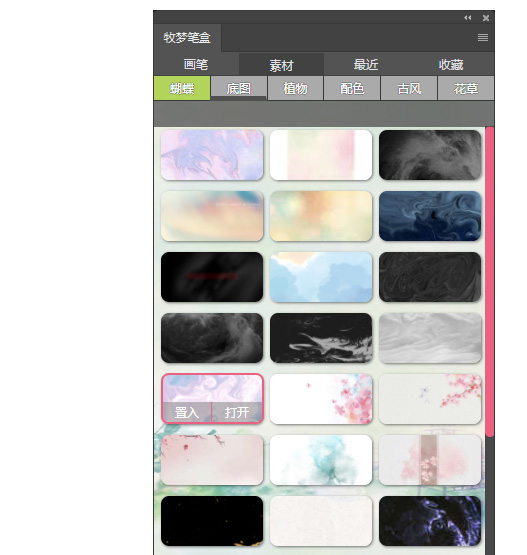
支持的操作:支持选择一个或多个图片素材、选择包含图片素材的文件,批量导入笔盒,支持删除、在笔盒直接使用、自定义分类、用名称模糊搜索、格式名搜索
置入和打开:点击一个选项会显示“置入”和“打开”按钮,可将素材嵌入PS当前文档的图层中,或在新的文档打开。
导入的素材仅自动生成体积极小的预览图,不对电脑中的原素材进行复制。如果删除原文件或更改文件位置,笔盒中的素材将无法使用。
可为指定的笔刷设置快捷键,当焦点位于PS时通过快捷键可直接切换画笔。
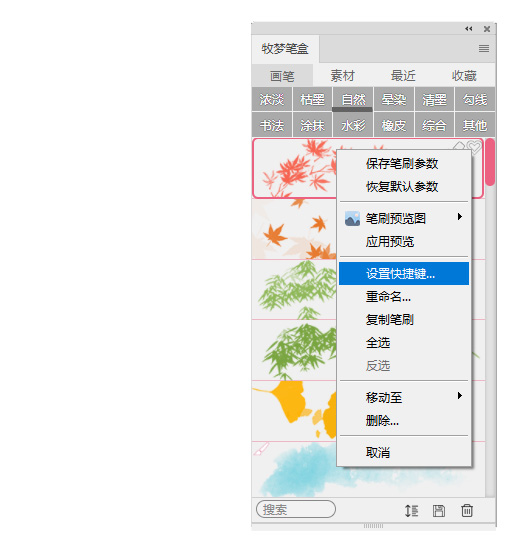
快捷键功能的配置:首次使用笔刷快捷键需要完成配置,在任一笔刷上点击右键,在菜单中点击“笔刷快捷键”,并按弹出的提示操作即可完成配置。如果PS版本较新,且PS快捷键为默认状态,则需要修改任一快捷键设置或新建PS的键盘快捷键组。操作方法:Ctrl + Shifh + Alt + K 打开PS的键盘快捷键设置页面,在页面中修改任意一项快捷键设置并保存,或点击页面右上方的“新建快捷键组”的图标,然后在弹出的保存文件窗口将文件保存,最后点击键盘快捷键页面右上角的“确定”按钮。并在笔盒的右键菜单中重新点击“笔刷快捷键”以完成配置。
笔盒快捷键:在PS中按下Ctrl + Shifh + Alt + K,打开键盘快捷键设置页面,在页面的左上角,点击“键盘快捷键”>在下方列表中展开“窗口”选项>下拉找到“牧梦笔盒5”,可设置打开和隐藏笔盒面板的快捷键。另可配合数位板或压感笔按键,用更便捷的方式使用笔盒,相关设置可在数位板驱动中完成。
笔刷快捷键:在笔盒的右键菜单中完成操作,如果默认的笔刷快捷键并不顺手,可以在PS中按下Ctrl + Shifh + Alt + K > 在列表中展开“文件”选项,并下拉找到前缀为“牧梦笔盒”的选项,可以根据个人习惯设置顺手的按键。
如果PS安装在C盘或安装位置存在权限问题,需要以管理员身份运行PS。
操作方法:在PS启动图标上点击右键>在弹出的菜单中点击“以管理员身份运行”。
如果你的PS启动图标在系统搞定“开始”菜单栏,则在PS图标上点击右键>并将鼠标移到“更多”>在展开的二级菜单中点击“以管理员身份运行”
一个通过快捷键可瞬间打开的小窗口,提供有几十个常用的快捷键功能,以及便捷的交互方式
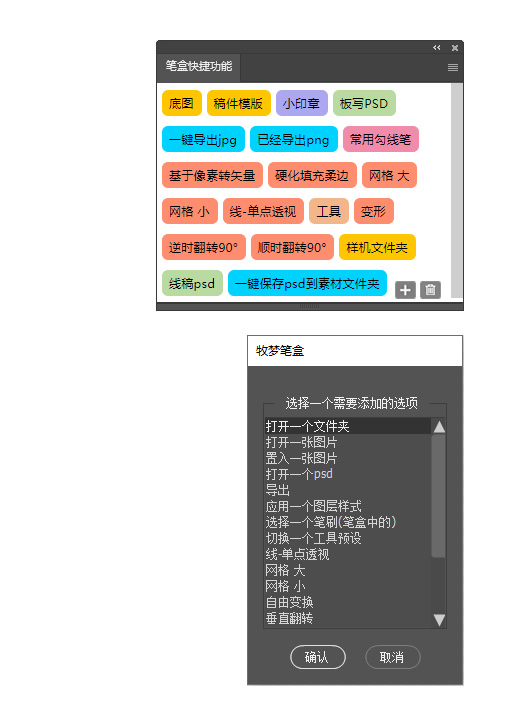
笔盒快捷键功能窗口,提供了日常创作常用的一些功能,如一键打开指定的文件夹、一键保存、一键打开图片和PSd文档等极其便捷的功能,并在此基础上继承了部分牧梦画笔辅助的常用功能。支持按需添加自己需要的快捷功能,在创作赶稿时助你减少不必要的操作,以提升效率。
打开笔盒快捷键功能:当焦点位于PS时,通过快捷键Alt+F3 快速打开快捷功能小窗口,当焦点在小窗口时,松开或按下松开Alt即可快速关闭小窗口。
快捷功能的添加和设置:以添加“打开一个文件夹”为例,Alt+F3打开小窗口,并保持按住Alt,随后点击窗口右下角的添加图标,弹出功能选项,此时可以松开Alt。选择“打开一个文件夹”,并按提示完成文件夹路径和按钮名称的设置,即可完成一个快捷功能的添加。
快捷功能的使用:在需要打开指定的文件夹、图片、PSD文档或需要保存和导出图片、以及其他快捷小窗口所支持的功能时,按下Alt+F3,并保持按住Alt,随后在弹出的小窗口中点击需要的功能即可立即执行,并自动关闭窗口。
应用场景:
当你全屏绘画创作时需要打开某个素材文件夹,小窗口帮你一键抵达。告别切换窗口在系统文件中翻找。
当你需要切换一个使用频率高的笔刷,而又不想切换笔盒分类或翻找,小窗口帮你一键切换。
当你需要导出一张图片时,小窗口帮你一键保存到自己设置好的位置,免去选择导出格式、命名文件、确认质量参数等等这些繁琐的操作。且不必顾虑会因为名称相同而替换覆盖其他文件。
当你需要使用一个常用的PSD或图片时,小窗口帮你一键打开。
如果你需要设置多个不同的文件、或在不同的情况下需要导出图片到不同的位置等等,功能列表中“线-单点透视”之上的选项,均可多次重复添加,以满足不同情况下的使用需求。
笔盒列表中的笔刷或素材支持重新排序
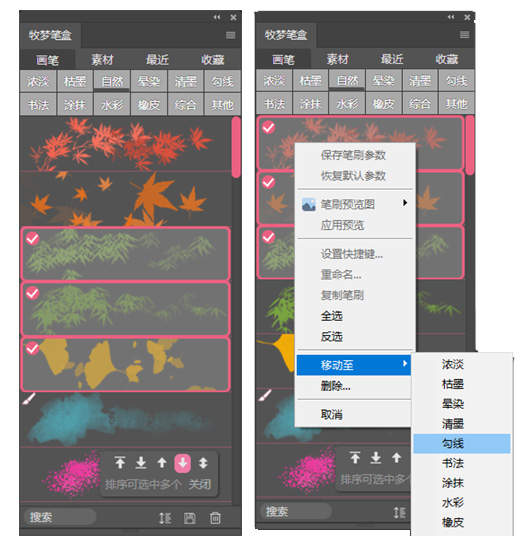
排序:点击笔盒底部第一个图标,展开排序按钮,点击对应的箭头按钮即可。
批量排序:当焦点位于笔盒面板时,按住Ctrl或Shift配合鼠标点击进行多选,并点击箭头按钮进行排序(按住Shift点击笔刷,可以选中两次点击之间的全部笔刷)
移动:在选中的一个或多个笔刷上点击右键,选择菜单中的“移动至...”>选择一个目标分类,既可以将选中的笔刷移动至选择的目标分类中。
将旧版4.0中的数据迁移至5.0,安装新版不覆盖旧版,在数据完成迁移前,不要卸载旧版
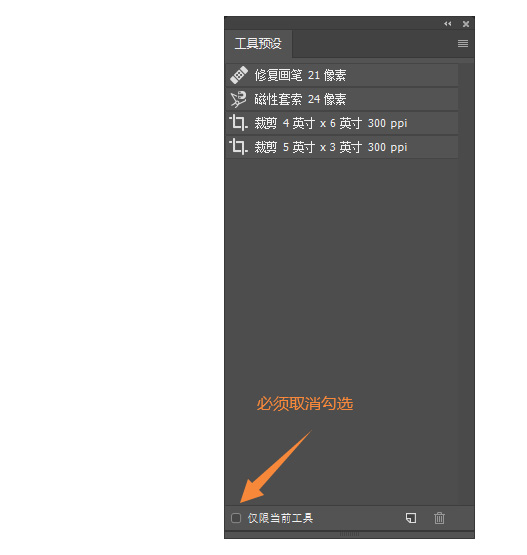
注意:在导入旧版数据前,请务必按照弹出的提示操作,取消勾选PS“工具预设”面板底部的“仅限当前工具”,否则无法正常完成数据迁移。
新旧版使用的数据类型不同,新版的数据类型更节省硬盘空间。因此无法直接通过手动复制粘贴完成数据迁移。
在导入旧版数据时,笔盒5.0会自动关闭并在约5秒后自动重启,如果笔盒5.0没有自动重启可以手动打开。在打开后笔盒顶部将动态显示提示。
如果顶部的动态提醒长时间没有刷新,则表示操作已经中断,请记住最后显示的笔刷名称,在4.0中删除导致操作中断的笔刷,并在5.0中删除已经获取到分类后,再尝试导入旧版数据。
如果多次尝试均无法自动完成导入旧版数据,则遇到了程序无法自动完成处理的情况。你需要使用导入模式重新导入笔刷。
牧梦画笔5.0,前身为牧梦丹青画笔,前后经过1.0、2.0、3.0、4.0多个大版本和十数个小版本的迭代
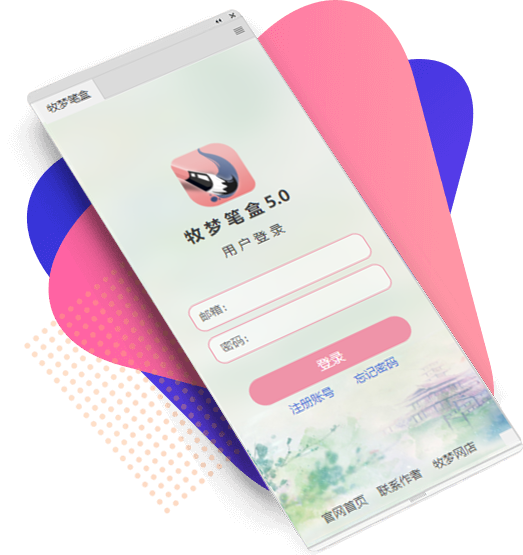
牧梦画笔5.0是一套针对水墨、古风、水彩、漫画及书法等风格和用途,而开发的一套专业绘画画笔。经过大量用户多年的使用和反馈,以及多个版本的迭代,已经相当完善和成熟。
配合数位板,可运用传统水墨画的平、点、钩、皴、擦、染等笔法及浓淡、枯焦、湿水、晕染等墨色效果,轻松实现水墨风的高质量画作。
亦可用于CG绘画、漫画、水彩、厚涂等,实现古风及其他风格的绘画创作中。
与PS自带的笔刷和工具预设不同,本套画笔集成在牧梦笔盒5.0操作面板,拥有直观的笔触效果预览、便捷的分类。有笔盒全新的面板布局和更加完善的交互方式的加持,让你拥有更出色便捷的创作体验。
应用范围及风格包括水墨画、水墨风插画、古风插画、水彩、漫画、书法及板写、平面设计、动画等。

本套画笔是根据数位板及压感笔的特性而开发,结合了传统水墨画的笔法、手绘插画等绘画表现方式。为表现出画笔所设计的效果,需了解并掌握基础的运笔方法以及硬件支持。
压力感应控制:作用于压感笔的轻重变化,用于控制几乎全部牧梦画笔的笔触粗细、透明度、流量、颜色动态等效果。要求:数位板压力感应正常。
倾斜感应控制:需数位板支持倾斜感应功能(Huion h系列;影拓pro等数位板;本套画笔中部分画笔需倾斜控制,仅压力感应也可正常使用大部分画笔),作用于笔向某一方向倾斜的幅度而控制影响笔触的缩放比例、方向、侧峰、干湿等效果。
其他运笔技巧:点按顿笔、小范围笔迹重复、运笔速度
打开笔盒一直在转圈是什么原因?:确保网络正常、PS版本不低于CC2019(支持CC2019)、
为什么无法打开笔盒和其他扩展面板?:电脑系统的用户名包含特殊字符,导致PS的扩展功能无法正常读取“用户”文件夹路径导致。建议直接重装系统,并在设置新系统的用户名时避免使用任何符号和汉字,仅用字母和数字。
打开笔盒或其他扩展面板PS界面一直在闪?:与上一条的原因一致。
我的笔盒不显示笔刷名称了怎么办?:在面板右上角点击4条横杠的面板菜单图标,在面板菜单中勾选“显示名称”
为什么有的笔刷不能转成橡皮擦使用?:仅包含工具设置的笔刷可以直接转成橡皮擦使用,而没有包含工具设置的笔刷(左上角无工具类型图标)的,可以手动切换任一工具选择笔刷,如混合器画笔、橡皮擦、涂抹、加深等工具
更换电脑安装笔盒,笔刷会自动同步过去吗?:笔盒不支持自动同步,可以在更换电脑前备份导出笔盒数据,并在新电脑导入和恢复。
为什么恢复笔盒数据后笔盒里的素材不能用了?:图片素材的原文件不是笔盒数据的一部分,备份数据时,仅备份笔盒记录的素材缩览图和路径信息。当笔盒记录的信息中不存在对应的图片素材原文件时,无法使用。
可以修改笔刷名称吗?:在笔盒中右键点击需要修改名称的笔刷或直接双击笔刷名称,在弹出的小窗口中修改笔刷的名称。
可以修改笔刷预览图吗?:在需要修改预览图的笔刷上点击右键,选择手动绘制,并在完成会之后在右键菜单中点击“应用预览”。也可以选择重新自动生成。
清空和删除分类会删除笔刷吗?:清空和删除分类仅删除笔盒中的笔刷,对PS笔刷面板中的笔刷没有影响。
如何批量删除笔刷?:按住Ctrl或Shift配合鼠标点击来批量选中笔刷,然后通过右键菜单或面板底部的删除按钮完成删除。
笔刷导入笔盒后可以从PS画笔面板中删除吗?:可以,笔盒是独立的程序,不与PS的画笔面板共用笔刷数据。
为什么我点击笔盒里的笔刷没有反应?:1.PS画笔面板中的笔刷数量已达最大上限的8000支,请删除至少一个笔刷。
提示登录状态异常是什么问题?:确保网络流畅,并在面板菜单中注销登录并重新登录或重启PS,使笔盒程序重新载入
可以自己设置笔盒面板背景吗?:点击笔盒面板右上角的菜单图标,展开面板菜单,在菜单中勾选“显示背景图”,再点击菜单中的"替换背景图",然后选择任意一张图片即可。
绘制的预览笔触太小了怎么办?:在“单个导入模式”中,可以设置固定的笔触大小和颜色,此设置对全部导入模式生效。如果设置为跟随笔刷,则优先使用笔刷包含的大小和颜色,笔刷不包含时使用PS当前的笔尖大小和前景色来绘制预览。
为什么有些笔刷没有生成预览图?:因笔刷效果,不透明度、流量等设置而异,预览图看不见或与背景色相近,这种情况可以手动绘制。笔刷可以正常选择或切换,即表示预览图已经生成。
导入笔盒的笔刷包含颜色参数怎么办?:可在面板底部的绿色按钮中打开菜单,点击“导入画笔包含颜色”,在弹出的对话框中,设置是否包含颜色。包含颜色的笔刷,会在选择这个笔刷的时候,自动切换PS的前景色和背景色。此设置在PS全局生效
为什么批量导入笔刷有时候会中断?:笔刷的体积过大、效果过于复杂、笔刷名称存在不允许的特殊字符、多个名称相同的笔刷、存在与分组名称相同的笔刷等情况,有极小的概率导致导入中断。
为什么无法将笔刷保存到PS画笔面板:仅笔盒自带的牧梦画笔无法进行这个操作,其他笔刷可以正常保存。
为何批量导入笔刷时有些笔刷没有被导入到笔盒?:“导入abr文件”模式在导入笔刷时,如果存在相同名称的笔刷,只导入第一个。
快捷键失效怎么办?:可以在笔盒的笔刷快捷键设置页面点击“重新配置”,并按提示完成操作。另外在重新安装或切换PS版本后快捷键也需要从新配置。
.
导入图片素材时卡主很久是什么原因?:选择导入的图片素材数量越多、体积越大,所需要的时间越长。
笔盒里的图片素材无法使用是什么原因?:素材文件所有的目录被更改,或文件被删除。
搜索结果太多怎么办?:可以直接点击对应的类型进行筛选。或点击“设置排列顺序”,设置默认的排列顺序,不希望出现在搜索结果列表的选项则不选择,完成设置后点击确定,并重新搜索。
导入旧版4.0数据卡主了没反应怎么办?:记住顶部动态提示的笔刷,将其在笔盒4.0中删除,并在笔盒5.0中将已经获取到的分类包括其中的笔刷都删除后,再次导入旧版数据。
点击“导入旧版4.0数据”笔盒被关闭了没有自动打开:如果笔盒在自动关闭后没有自动重启,可以手动打开,在打开后笔盒将会自动获取被转换旧版的数据。如果打开后闪退,需卸载并重装笔盒,且不要再导入旧版数据。
可以设置笔刷预览的颜色吗?:打开单个导入模式,点击“粗细和颜色”设置生成预览是固定的笔触粗细和颜色,而已导入的笔刷预览无法批量修改,
可以自定义背景颜色吗?:用一张纯色图片设置为笔盒背景。
可以不要笔刷名称的文本背景吗?:在自定义主题颜色小窗口,设置颜色时,在弹出的拾色器窗口点击“取消”可将颜色设置为空。
笔刷效果和预览不同、或画不出来是什么情况?:确保数位板压感正常,已经正确安驱动并运行(运行后需要重启PS)、确保PS“画笔设置”面板中各个参数选项未被锁定(需小锁为打开状态)、部分画笔为特殊混合效果,在不同内容的图层中,效果也随之不同、确认工具设置中的混合模式、不透明度、流量等参数为正常值。
笔刷出现延迟或卡顿怎么办?:笔尖大小、画笔尺寸、分辨率、笔刷效果、电脑性能等因素均有可能导致卡顿。尝试降低画笔尺寸和分辨率、对PS进行性能相关的设置(菜单栏>编辑>首选项>性能、暂存盘)分配更多的可用内存,以及勾选更多盘符,将性能好、空间大的硬盘设置到最顶部。
更多相关问题持续补充更新~ 如有疑问 请联系作者或进入Q群询问~
新增 顶部选项卡
新增 牧梦画笔5.0
新增 笔刷使用记录
新增 素材使用记录
新增 笔盒外部笔刷及工具预设使用记录
新增 包含工具或颜色的笔刷,显示提示图标
新增 搜索结果筛选
新增 搜索类型及搜索结果排列顺序设置
新增 支持搜索笔盒内的笔刷、图片素材以及PS中的笔刷、工具预设、样式,并将搜索结果按类型全部显示在搜索结果列表中,支持直接在笔盒使用
新增 全局模糊搜索,支持汉字、首字母、拼音等方式直接搜索笔刷,不区分大小写。
新增 可收藏图片素材
新增 可收藏笔盒外部的笔刷和工具预设 支持在直接在笔盒使用
新增 新建笔刷 可将当前正在使用或调整了参数的笔刷 直接新建至笔盒
新增 复制笔刷 可复制选中的笔刷
新增 笔刷名称及其他图标组可设置隐藏或显示
新增 笔刷名称文本背景 可通过设置空值隐藏文本背景(详见使用手册)
新增 原生面板菜单
新增 分类右键菜单
新增 笔刷右键菜单
新增 快捷功能窗口 支持一键打开指定文件夹、一键按指定格式与路径导出或保存文档及图片等数十种常用的快捷功能
新增 通过快捷键,在笔盒列表顺序或倒序切换笔刷
新增 当焦点位于笔盒面板时 可通过Ctrl+A 一键全选
新增 批量排序 可以连续选中多个笔刷进行排序
新增 导入选项 可设置是否包含笔刷大小、工具设置、颜色
新增 导入选项 设置固定的笔触大小生成笔刷预览图
新增 导入选项 设置固定的笔触颜色生成笔刷预览图
新增 导入笔刷支持不包含工具,不包含工具的笔刷 可以任一工具使用 如橡皮、画笔、涂抹等
新增 4套自适应主题跟随PS主题变化
新增 自定义主题颜色
优化 界面布局
优化 导入逻辑 批量导入笔刷速度提示%400
优化 名称重复的笔刷可正常导入笔盒
优化 导入笔刷及在笔盒使用笔刷 不再受PS工具预设面板的设置影响
优化 PS工具预设列表的笔刷或预设数量 不再影响导入笔刷的速度
优化 批量导入笔刷时隐藏无关的窗口面板,以提升导入速度,并在完成批量导入后恢复显示
优化 导入abr文件 可能因分组与笔刷名称相同导致的错误和中断的问题
优化 降低在绘制预览时对电脑性能的要求 提升生成预览的速度
优化 笔刷数据算法 使笔刷体积较旧版缩小38%
优化 删除笔刷时一并从“收藏”和“最近”列表删除。
优化 提升导入素材的速度
优化 搜索功能和搜索结果列表
优化 批量导入模式的笔刷选择列表
优化 多选方式 通过Ctrl或Shift配合鼠标点击进行多选。减少操作步骤,便捷地完成多个笔刷的选择或取消选择
优化 回到顶部 图标的位置和透明度,较少图标对列表内容的遮挡
优化 列表样式、大小、间隔、文本、布局等,使界面更美观简洁,减少误操作。
优化 分类栏 分类标签显示数量由10个增加至12个
优化 分类栏 在自动折叠后,选中的分类显示位置错误的问题
优化 分类栏 在自动折叠和自动展开分类栏时 当前选中的分类标签位置始终固定,减少不必要的操作
优化 移动至其他分类 减少不必要的操作
优化 自定义背景 减少不必要的操作
优化 数据备份 降低丢失率
优化 数据恢复 直接选择文件用意导入恢复,减少不必要的操作,提升备份和迁移数据文件的便捷性。
优化 在2021及更高版本的PS中向上滚动列可能导致笔刷预览短暂消失的问题
优化 笔刷快捷键 当焦点位于PS界面时即可通过快捷键切换笔刷
优化 快捷键配置 由旧版固定的快捷按键,优化为可自定义设置自己顺手的按键
优化 记忆选择 切换分类和列表时瞬间响应回滚,解决旧版在切换分类时,列表存在短暂抖动的问题
优化 笔盒无法存在多个笔刷名称相同的问题
优化 区分PS画笔面板中相同名称的笔刷,解决无法批量导入相同名称笔刷的问题
优化 切换笔刷时对工具设置的切换和应用,与在PS画笔面板一致,既未包含工具设置的笔刷,可通过任一工具使用
修复 已经在顶部的笔刷 继续向上移动或置顶会导致列表清空的问题
修复 通过快捷键选择笔刷,界面无法跳转到正确位置的问题
修复 个别情况下 列表存在多个复选框的问题
修复 个别情况下 无法生成笔刷预览的问题
修复 个别情况下 无法正确删除笔刷的问题
修复 最后一个分类无法直接删除的问题
修复 移动分类后 未正确记录选择的笔刷和列表位置的问题
去除 纯文本列表
去除 扩展牧梦丹青画笔3.0列表
去除 扩展牧梦丹青画笔4.0列表
去除 笔刷切换模式设置
去除 画笔辅助1.0
去除 色卡1.0
去除 底部面板菜单
去除 图片素材导入菜单中的“导入当前文档”导入模式
去除 牧梦画笔的画笔特性标注色点
去除 牧梦画笔的取样模式和笔尖预设
牧梦笔盒5.0 经过 从底层框架到界面,全方位的做了极其大量的优化、改进和测试,更多更新内容请在使用中体验~感谢支持!